Förbereada synkroniseringen och kontrollera statusen (servermaskin)
Efter att ha startat synkroniseringen på servermaskinen ska du klicka på [Synchronize Custom Settings (Server)] på portalsidan i Remote UI (Fjärranvändargränssnittet) för att förbereda synkroniseringen och kontrollera statusen för synkroniseringen med klientmaskinen.
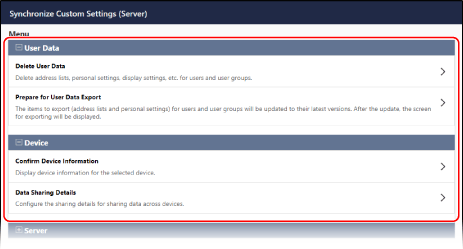
Radera personliga data på servermaskinen
Välj informationen för en användare eller användargrupp och radera den.
När data som ska synkroniseras finns på både servermaskinen och en klientmaskin raderas data på klientmaskinen och skrivs över med data på servermaskinen.
För att använda data på en klientmaskin ska du radera tillämplig data från servermaskinen innan du startar synkroniseringen.
När data som ska synkroniseras finns på både servermaskinen och en klientmaskin raderas data på klientmaskinen och skrivs över med data på servermaskinen.
För att använda data på en klientmaskin ska du radera tillämplig data från servermaskinen innan du startar synkroniseringen.
Radera personliga data med Remote UI (Fjärranvändargränssnittet) från en dator. Du kan inte använda kontrollpanelen för att radera personliga data.
Administratörsbehörighet krävs.
Administratörsbehörighet krävs.
1
Logga in på Remote UI (Fjärranvändargränssnittet) som administratör. Starta Remote UI (Fjärranvändargränssnittet)
2
Från Remote UI (Fjärranvändargränssnittet) portalskärm klickar du på [Synchronize Custom Settings (Server)]. Remote UI (Fjärranvändargränssnittet) portalsida
Skärmen [Synchronize Custom Settings (Server)] visas.
3
Klicka på [Delete User Data] i [User Data].
Skärmen [Delete User Data] visas.
4
Ange användarnamnet eller grupp-ID:et som ska raderas och klicka på [Search].
Om du klickar på [Search] med sökvillkoret tomt kommer alla registrerade användare och användargrupper att visas.
5
Markera kryssrutan för användaren och användargruppen som ska raderas.
6
Klicka på [Delete]  [Yes].
[Yes].
 [Yes].
[Yes].Användaren och användargruppen raderas.
7
Logga ut från Remote UI (Fjärranvändargränssnittet).
Konfigurera data som ska synkroniseras
För vissa av de personliga dataobjekten kan du konfigurera om du ska synkronisera inställningarna över alla klientmaskiner eller använda enhetsspecifik information.
* För att ändra inställningarna under synkroniseringen ska du stoppa synkroniseringen på alla klientmaskiner, ändra inställningarna och sedan starta om synkroniseringen på klientmaskinerna. Starta och stoppa synkronisering (klientmaskin)
Konfigurera den här inställningen med Remote UI (Fjärranvändargränssnittet) från en dator. Du kan inte använda kontrollpanelen för att konfigurera inställningen.
Administratörsbehörighet krävs.
Administratörsbehörighet krävs.
1
Logga in på Remote UI (Fjärranvändargränssnittet) som administratör. Starta Remote UI (Fjärranvändargränssnittet)
2
Från Remote UI (Fjärranvändargränssnittet) portalskärm klickar du på [Synchronize Custom Settings (Server)]. Remote UI (Fjärranvändargränssnittet) portalsida
Skärmen [Synchronize Custom Settings (Server)] visas.
3
Klicka på [Data Sharing Details] i [Device].
Skärmen [Data Sharing Details] visas.
4
Ange hur du vill radera data.
För att synkronisera data, välj [Shared across All Devices]. För att använda enhetsspecifik information utan att synkronisera, välj [Device-Specific (Not Shared)].
Om du ändrar inställningen från [Device-Specific (Not Shared)] till [Shared across All Devices] under synkronisering initieras alla inställningar för delad knapp och data specifika för varje klientmaskin före synkronisering.
Om du ändrar inställningen från [Shared across All Devices] till [Device-Specific (Not Shared)], kommer alla uppgifter i [Default Settings] och [Previous Settings] initialiseras för användare som är registrerade i servermaskinen.
Alla objekt utan inställningar i [Data Sharing Details] kommer att synkroniseras. Inställningar som kan anpassas
5
Klicka på [OK]  [Yes].
[Yes].
 [Yes].
[Yes].Inställningarna tillämpas.
6
Logga ut från Remote UI (Fjärranvändargränssnittet).
Kontrollera information om en klientmaskin
Du kan kontrollera namn, serienummer och annan information för en synkroniserad klientmaskin. Du kan också stoppa synkroniseringen av en klientmaskin från servermaskinen.
Utför dessa åtgärder med Remote UI (Fjärranvändargränssnittet) från en dator. Du kan inte använda kontrollpanelen för att utföra dessa åtgärder.
Administratörsbehörighet krävs.
Administratörsbehörighet krävs.
1
Logga in på Remote UI (Fjärranvändargränssnittet) som administratör. Starta Remote UI (Fjärranvändargränssnittet)
2
Från Remote UI (Fjärranvändargränssnittet) portalskärm klickar du på [Synchronize Custom Settings (Server)]. Remote UI (Fjärranvändargränssnittet) portalsida
Skärmen [Synchronize Custom Settings (Server)] visas.
3
Klicka på [Confirm Device Information] i [Device].
Skärmen [Confirm Device Information] visas.
4
Kontrollera informationen om klientmaskinen.
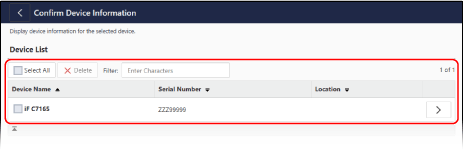
Börja ange namnet på klientmaskinen i [Filter] för att filtrera klientmaskinerna som visas i listan efter partiella träffar.
För att se detaljerad information ska du klicka på [ ] på klientmaskinen.
] på klientmaskinen.
 ] på klientmaskinen.
] på klientmaskinen.För att stoppa synkroniseringen av en klientmaskin ska du markera kryssrutan för klientmaskinen och klicka på [Delete]  [Yes].
[Yes].
 [Yes].
[Yes].5
Logga ut från Remote UI (Fjärranvändargränssnittet).
Förbereda för uppdatering av personliga data på klientmaskinen
Klientdatorer sparar endast information om användare som är inloggade under synkroniseringen. Om du stoppar synkroniseringen får klientmaskinen inte längre information från servermaskinen och användare som inte har sparats kan inte logga in.
Om användarinformationen på servermaskinen krävs på en klientmaskin där synkroniseringen stoppades ska du exportera personliga data från servermaskinen och importera den till klientmaskinen. Exportera personlig data som hanteras på servermaskinen för att förbereda den här åtgärden.
Om användarinformationen på servermaskinen krävs på en klientmaskin där synkroniseringen stoppades ska du exportera personliga data från servermaskinen och importera den till klientmaskinen. Exportera personlig data som hanteras på servermaskinen för att förbereda den här åtgärden.
* På en servermaskin med klientfunktionen aktiverad kan du bara använda den här funktionen när [Destination Server Address] är inställd på ”localhost:8443”.
When you use this function, personalized data can be exported for only 15 minutes, even when synchronization is in progress.
* När du använder den här funktionen ska du inte tillåta användare att logga in förrän exportprocessen är klar.
When you use this function, personalized data can be exported for only 15 minutes, even when synchronization is in progress.
* När du använder den här funktionen ska du inte tillåta användare att logga in förrän exportprocessen är klar.
Exportera data med Remote UI (Fjärranvändargränssnittet) från en dator. Du kan inte använda kontrollpanelen för att exportera data.
Administratörsbehörighet krävs.
Administratörsbehörighet krävs.
1
Logga in på Remote UI (Fjärranvändargränssnittet) som administratör. Starta Remote UI (Fjärranvändargränssnittet)
2
Från Remote UI (Fjärranvändargränssnittet) portalskärm klickar du på [Synchronize Custom Settings (Server)]. Remote UI (Fjärranvändargränssnittet) portalsida
Skärmen [Synchronize Custom Settings (Server)] visas.
3
Klicka på [Prepare for User Data Export] i [User Data].
Skärmen [Prepare for User Data Export] visas.
4
Ange användarnamnet eller grupp-ID:et som ska exporteras och klicka på [Search].
Om du klickar på [Search] med sökvillkoret tomt kommer alla registrerade användare och användargrupper att visas.
5
Markera kryssrutan för användaren och användargruppen som ska exporteras.
Du kan välja upp till 500 användare och 50 användargrupper.
Användare som är inloggade från kontrollpanelen ingår också.
Användare som är inloggade från kontrollpanelen ingår också.
6
Klicka på [Update and Export]  [Yes].
[Yes].
 [Yes].
[Yes].7
Klicka på [To [Export Address Lists] Page] eller [To [Export] Page].
För att exportera personliga adresslistor eller användargruppsadresslistor som individuella filer ska du klicka på [To [Export Address Lists] Page].
Klicka på [To [Export] Page] för att batchexportera alla personliga data tillsammans i en fil.
Exportskärmen visas.
8
Exportera data inom 15 minuter.
För att exportera adresslistor individuellt ska du välja [Personal Address List (All)] eller [User Group Address List (All)] i [Address List] när du utför exportåtgärden. Exportera data enskilt
För att batchexportera personliga data ska du välja [Personal Setting Information] eller [User Group Address List] i [Select Item to Export] när du utför exportåtgärden. Exportera data i omgångar
9
Logga ut från Remote UI (Fjärranvändargränssnittet).
OBS!
Uppdatera personliga data på en klientmaskin som har synkroniserats
Importera den exporterade filen till klientmaskinen som har synkroniserats.